最终效果  <背景素材>   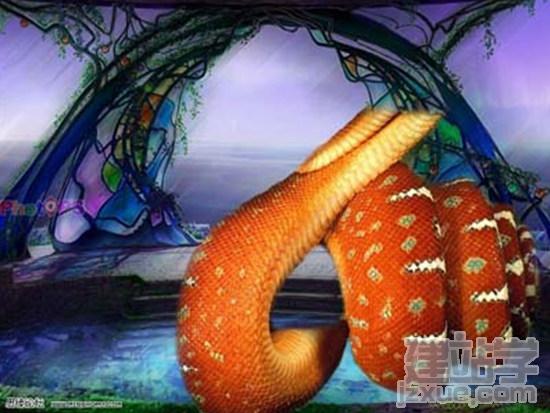 1、打开背景素材,按Ctrl + J复制一层,得到背景副本。 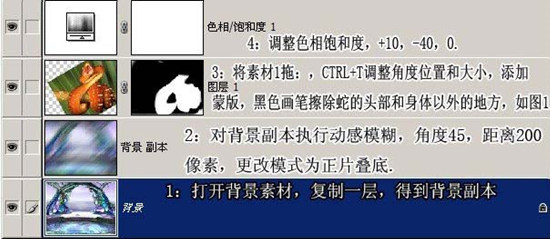

  8、用多边形套索工具,把下面的手勾出来,按Ctrl + J复制得到图层3。(下图为5-8步图层参照)  9、个图层3添加投影,参数设置如下图。确定后执行:图层 > 图层样式 > 创建图层,得到下面3的投影。 10、调整投影到合适位置。  12、给手部添加阴影,步骤与8,9,10步相同。 下图为9-12步图层参照。 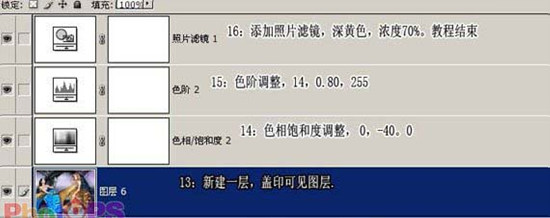 13、新建一层,按Ctrl + Alt + Shift + E盖印图层。 14、创建色相/饱和度调整图层,数值:0/-40/0。 15、创建色阶调整图层,参数设置:14/0.80/255。 16、创建照片滤镜调整图层,参数设置:深黄色,浓度70%,确定后完成最终效果。下图为13-16步图层参照。  |
